في كثير من الأحيان ، نلاحظ أن الترجمة ليست متزامنة مع الصوت. في بعض الأحيان ، يتم عرض الترجمة أولاً ثم نرى الصوت / الأصوات الفعلية المقابلة لها. في هذه الحالة ، يتعين علينا تأخير الترجمة. في بعض الحالات ، يتم سماع الأصوات أولاً ثم يتم عرض الترجمة. في هذه الحالة ، يجب تسريع الترجمة (الإسراع).
سترى هذه المقالة كيفية ضبط Subtitle Delay / Hasten في VLC Media Player.
ملاحظة: الطرق المذكورة أدناه هي إعدادات مؤقتة وتحتاج إلى تكرارها في كل مرة تشاهد فيها الفيديو.
الطريقة الأولى: استخدام إعدادات التزامن
الخطوة 1: افتح الفيديو في VLC Media Player.
الخطوة 2: احسب وقت التأخير / الإسراع.
على سبيل المثال ، لنفترض أن الصوت بدأ في الساعة 1:00 وأن الترجمة المقابلة تحدث في الساعة 1:30 ، وهذا يعني أنه يجب تسريع الترجمة بمقدار 30 ثانية. سوف يكون الوقت المستعجل 30 ثانية.
وبالمثل ، إذا ظهرت الترجمة أولاً في 1:00 وبعد ذلك يتم سماع الأصوات في 1:30، هذا يعني أن العنوان الفرعي يجب أن يتأخر لمدة 30 ثانية وأن يكون وقت التأخير 30 ثانية.
ملاحظة: يمكن رؤية الطابع الزمني في الزاوية اليسرى السفلية من النافذة كما هو موضح أدناه.
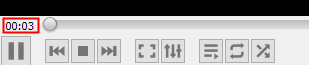
الخطوة 3: انقر فوق ملف إظهار الإعدادات الموسعة زر كما هو موضح أدناه
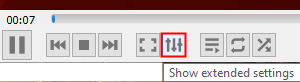
الخطوة 4: في نافذة التعديلات والتأثيرات التي تفتح ، انتقل إلى ملف التزامن فاتورة غير مدفوعة.
الخطوة 5: تحت ترجمات / فيديو قسم ، قم بتعيين القيمة تحت تزامن مسار الترجمة.
الخطوة 6: من أجل تأخيرات الترجمة، ببساطة اضبط قيمة التأخير بالثواني. في المثال أعلاه ، حيث يوجد تأخير لمدة 30 ثانية ، فقط أدخل 30. لمزيد من التفاصيل ، راجع لقطة الشاشة أدناه
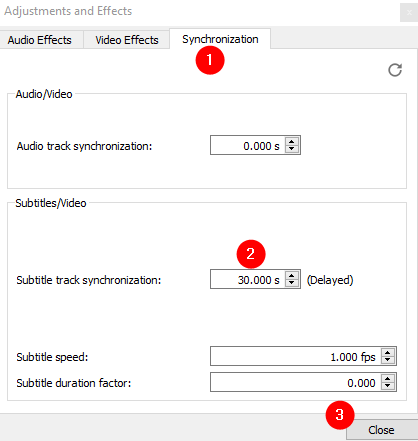
الخطوة 7: من أجل تسريع الترجمة، دخول تسريع القيمة بعلامة ناقص سابقة. لنفترض أنه تم تسريع الترجمة بمقدار 30 ثانية ، ثم أدخل -30. لمزيد من التفاصيل ، يرجى الرجوع إلى الصورة أدناه.

الخطوة 8: أخيرًا ، انقر فوق ملف قريب زر.
الطريقة 2: تأخير / تسريع الترجمة باستخدام مفاتيح لوحة المفاتيح
في حال كنت ترغب في ذلك تأخير الترجمة، ثم اضغط على ح مفتاح من لوحة المفاتيح. سيتم تأخير سرعة الترجمة بمقدار 50 تصلب متعدد. يمكنك الاستمرار في الضغط على المفتاح حتى يتم تقديم وقت التأخير المطلوب.
في حال كنت ترغب في ذلك تسريع (تسريع) الترجمة، ثم اضغط على جي مفتاح من لوحة المفاتيح. سيتم تأخير سرعة الترجمة بمقدار 50 تصلب متعدد. يمكنك الاستمرار في الضغط على المفتاح لتسريع مسار الترجمة إلى الحد المطلوب.
لاحظ أنه في الزاوية اليمنى العليا من الشاشة ، سيتم عرض تأكيد يشير إلى إجمالي مقدار التأخير الذي تم تقديمه. لنفترض أن تأخير 300 ملي ثانية قد تم تقديمه ، حيث يقول ،
تأخير الترجمة 300 مللي ثانية
في حالة تسريع الترجمة بمقدار 300 مللي ثانية ،
تأخير الترجمة -300 مللي ثانية
الطريقة الثالثة: استخدام التزامن المتقدم
ملاحظة: لا يمكن استخدام هذه الطريقة إلا عندما تسمع الصوت أولاً ويتم عرض الترجمة لاحقًا. هذا هو الوقت الذي يتم فيه تسريع الترجمة.
عندما تكون متأكدًا من أن الترجمة متأخرة فيما يتعلق بالصوت ،
الخطوة 1: امسك المفاتيح التحول + H معًا ، عندما تسمع الصوت
الخطوة 2: امسك المفاتيح تحول + J معًا ، عند رؤية الترجمة المقابلة
الخطوة 3: امسك المفاتيح التحول + K. معًا لتصحيح المزامنة.
هذا كل شئ
نأمل أن تكون هذه المقالة مفيدة. شكرا لقرائتك.
إذا كان ذلك ممكنًا ، يرجى التعليق وإخبارنا في حالة ما إذا كان هذا مفيدًا
ترقبوا المزيد من النصائح والحيل.


